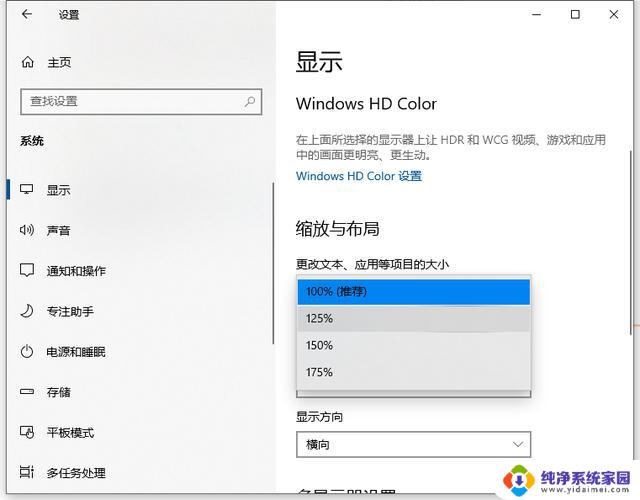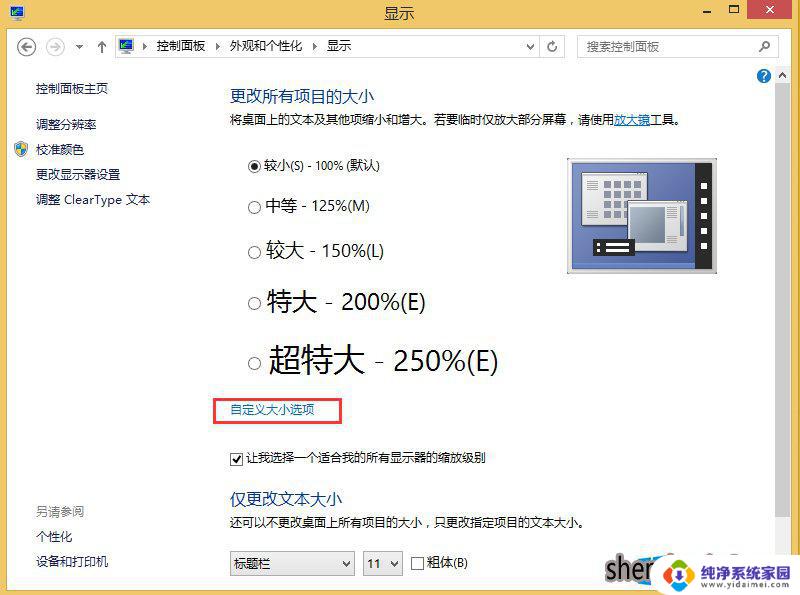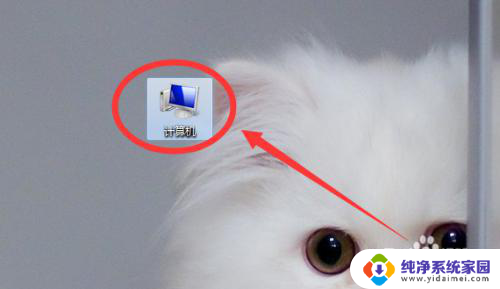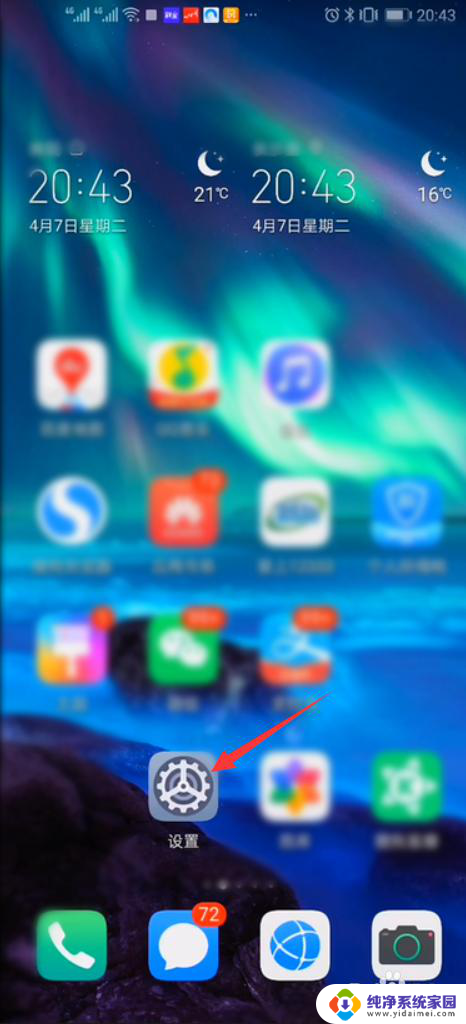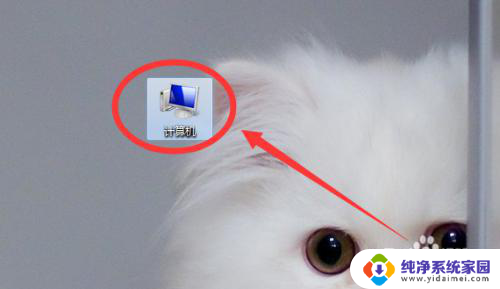笔记本调字体大小在哪设置 笔记本电脑字体大小调整方法
更新时间:2024-01-24 09:38:10作者:xiaoliu
在使用笔记本电脑时,我们经常会遇到字体大小不合适的情况,有时会觉得字体太小看不清,有时又会觉得字体太大影响阅读体验,如何调整笔记本电脑的字体大小呢?调整字体大小的方法并不复杂,只需要在电脑的设置中进行简单的操作即可。下面我们就来了解一下具体的调整方法。
方法如下:
1.鼠标点击笔记本电脑左下角的开始,如图所示。

2.点击控制面板,如图所示。
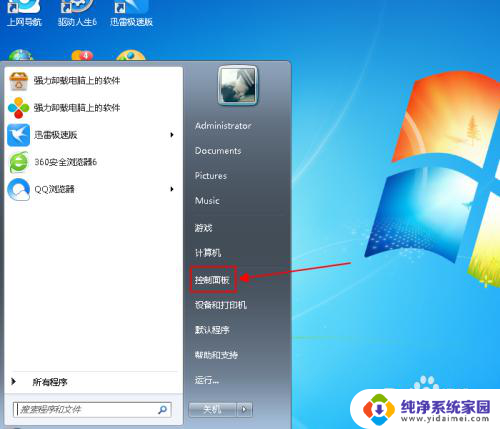
3.找到字体图标,鼠标点击字体,如图所示。
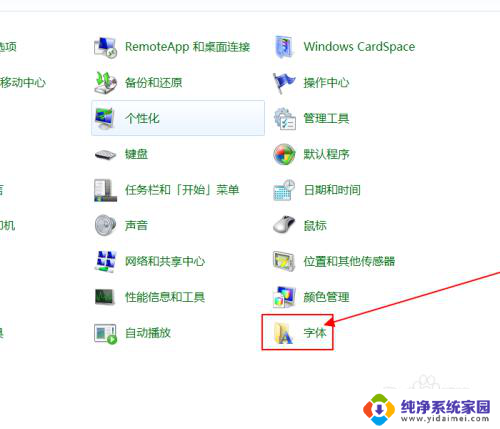
4.点击更改字体大小,如图所示。
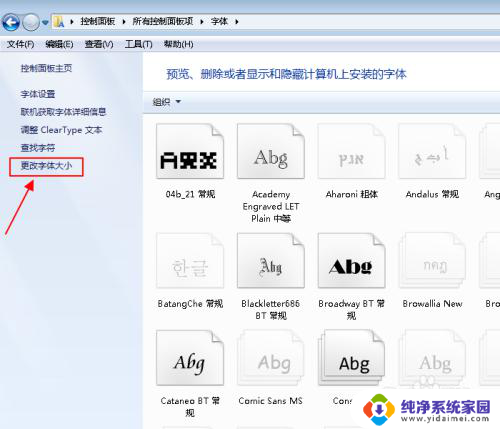
5.当前显示我们现在使用的字体,如图所示。
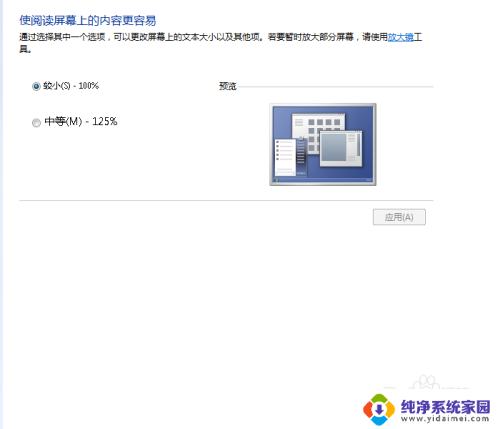
6.我们选择中等字体,点击下面应用。如图所示。
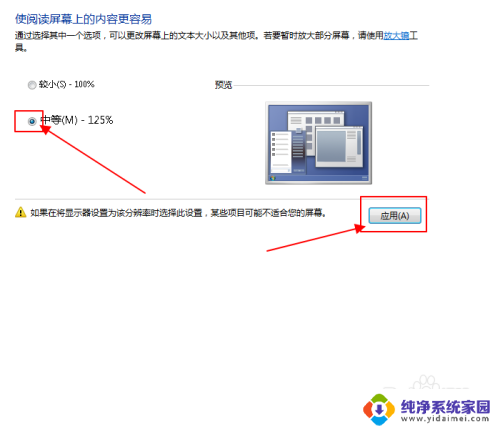
7.选择稍后注销,我们用完电脑。重启一遍就可以了,如图所示。
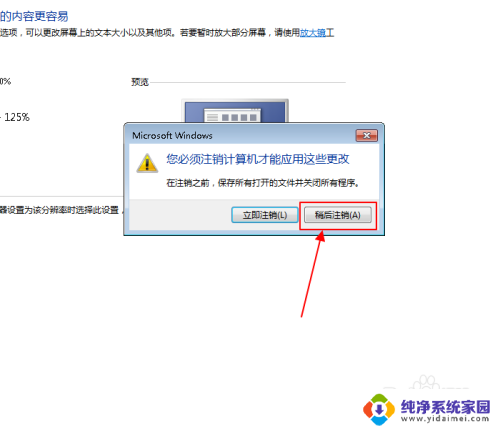
以上就是关于如何在笔记本上调整字体大小的全部内容,如果你遇到了相同的问题,你可以按照小编的方法来解决。